
Овај софтвер ће одржавати и покретати управљачке програме, чиме ће се заштитити од уобичајених рачунарских грешака и квара хардвера. Проверите све своје управљачке програме у 3 једноставна корака:
- Преузмите ДриверФик (верификована датотека за преузимање).
- Кликните Покрените скенирање да бисте пронашли све проблематичне управљачке програме.
- Кликните Ажурирај управљачке програме да бисте добили нове верзије и избегли кварове у систему.
- ДриверФик је преузео 0 читаоци овог месеца.
Много Виндовс 10 корисници користе 3Г или 4Г податковну везу за приступ Интернету. Иако су обе ове везе одличне, обично имају ограничење података, па је зато важно да пажљиво пратите колико мрежног промета користите на месечном нивоу. Будући да је ово важан аспект, данас ћемо вам показати како да пратите 3Г и 4Г податке у Виндовс 10.
Како пратити податке о 3Г и 4Г подацима у оперативном систему Виндовс 10?
Много Виндовс 10 преносни рачунари а таблети имају утор за СИМ картицу који вам омогућава приступ Интернету помоћу 3Г или 4Г везе. Ово је изузетно корисна функција, посебно ако нема доступних
Ви-фи у области. Многи мобилни оператери нуде основне уговоре са ограничењем података, а ако премашите унапред дефинисано ограничење, обично морате платити неке додатне накнаде. Да бисте избегли додатне накнаде, важно је да пратите потрошњу података. Срећом, то можете учинити из Виндовс-а 10.Мицрософт је додао могућност провере употребе података у оперативном систему Виндовс 8, али ова функција је имала ограничену функционалност. Коришћењем ове функције могли сте само да проверите колико података чини одређени Виндовс Сторе апликација користи, и иако је ова функција била донекле корисна, многи корисници су били разочарани што нема подршку за стандардне Виндовс апликације. Мицрософт је одлучио да исправи ово ограничење у оперативном систему Виндовс 10 и исправио је све претходне недостатке свог система за праћење података, омогућавајући вам тако да пратите колико података оба Универзалне апликације и стандардне апликације. Да бисте пратили употребу 3Г или 4Г података на вашем Виндовс 10 рачунару, прво морате да укључите Метеред цоннецтион. Да бисте то урадили, следите ове кораке:
- Обавезно повежите своју 3Г или 4Г мрежу.
- Сада отворите Апликација за подешавања и иди у Мрежа и Интернет> Ви-Фи.
- Кликните Напредне опције и укључите се Постави као одмерену везу опција.
- ПРОЧИТАЈТЕ И: Дрипцап чини анализу мрежног промета једноставном
Препоручује се да укључите ову опцију ако користите везу која има ограничени месечни саобраћај. Поред тога, укључивањем опције Метеред цоннецтион онемогућићете аутоматско преузимање Ажурирања за Виндовс. Такође ћете онемогућити аутоматско ажурирање апликација и пеер-то-пеер отпремање ажурирања. Такође морамо напоменути да је ваш Ливе Тилес можда се неће ажурирати ако укључите ову опцију, а неке ваше апликације могу радити мало другачије ако укључите мерну везу. То је зато што ова функција покушава да ограничи употребу мреже онемогућавањем одређених функција система Виндовс 10. Након укључивања мерене везе, могли бисте да проверите употребу података помоћу једног од наших решења.
Како да пратите 3Г, 4Г употребу података на Виндовс 10
Решење 1 - Користите Таск Манагер
Један од најједноставнијих начина да проверите колико података користе ваше апликације је коришћење Таск Манагер. Таск Манагер долази са корисном малом функцијом која вам омогућава да проверите колико података користи свака апликација, тако да можете лако пратити колико података месечно користите. Да бисте проверили употребу података у Таск Манагер-у, морате урадити следеће:
- Отвори Таск Манагер притиском Цтрл + Схифт + Есц На твојој тастатура.
- Када Таск Манагер отвори, идите на Историја апликација таб. Тамо ћете видети листу апликација, као и време ЦПУ-а, коришћење мрежних и мерних података мреже. Ако користите 3Г или 4Г везу, припазите Мерна мрежа одељак.
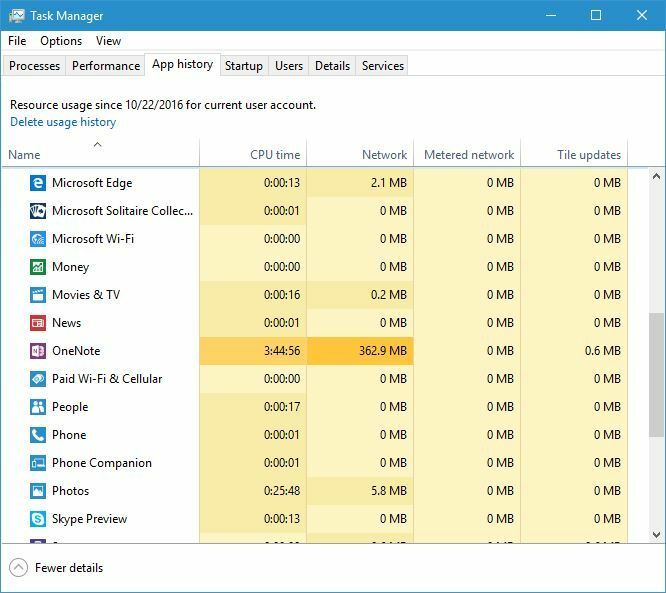
Као што видите, провера потрошње података за сваку апликацију у Таск Манагер-у је прилично једноставна, али има једно кључно ограничење - приказује само употребу података за универзалне апликације. Иако су наведени сви релевантни подаци, Таск Манагер можете користити само за преглед употребе података за универзалне апликације, што није нешто што сви корисници желе.
Решење 2 - Користите апликацију Подешавања
Као што смо вам раније показали, Таск Манагер је најједноставнији начин за проверу употребе података, али вам не приказује информације у вези са свим апликацијама које су инсталиране на вашем рачунару. Ако желите комплетан извештај о коришћењу података на рачунару, топло препоручујемо да користите апликацију Подешавања. Урадите следеће да бисте видели употребу 3Г и 4Г података у апликацији Подешавања:
- Отвори Апликација за подешавања притиском Виндовс тастер + И. на тастатури.
- Када Апликација за подешавања отвори, идите на Мрежа и Интернет> Одељак за употребу података.
- Сада ћете видети мали графикон о коришћењу података у последњих 30 дана.
-
Опционо: Да бисте видели детаљне информације о коришћењу података, кликните Детаљи употребе.
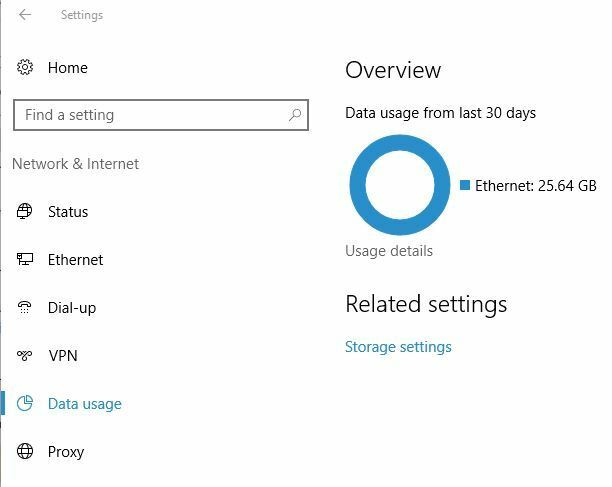
Сада бисте требали видети детаљне информације у вези са сваком инсталираном апликацијом.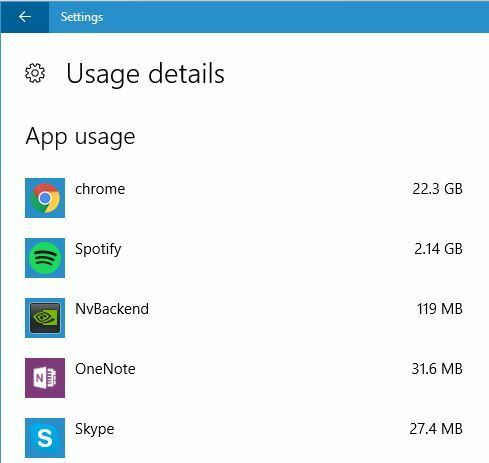
Решење 3 - Користите независне програме
Такође можете пратити употребу 3Г и 4Г података једноставним коришћењем независних апликација. Ако желите, можете да користите универзалну апликацију под називом Мрежни подаци. Ако више волите класичне примене, покрили смо неке од њих најбољи монитори пропусног опсега за Виндовс 10, зато их обавезно проверите.
Праћење употребе података у оперативном систему Виндовс 10 пресудно је ако користите 3Г или 4Г мрежу. Као што видите, то можете лако да урадите у оперативном систему Виндовс 10 без икаквих независних апликација, а ако не пратите употребу података у оперативном систему Виндовс 10, топло препоручујемо да започнете што пре можете.
ПРОЧИТАЈТЕ И:
- ЛастАцтивитиВиев сада приказује недавне везе и прекиде везе са ВиФи мрежом
- Решење: Није могуће покренути хостовану мрежу на Виндовс 10
- Исправка: Грешка „Мрежни кабл није правилно прикључен или је можда покварен“
- Како се повезати са скривеном Ви-Фи мрежом у оперативном систему Виндовс 10
- Решење: Мрежни проблеми узроковани Виндовс 10 Анниверсари Упдате


